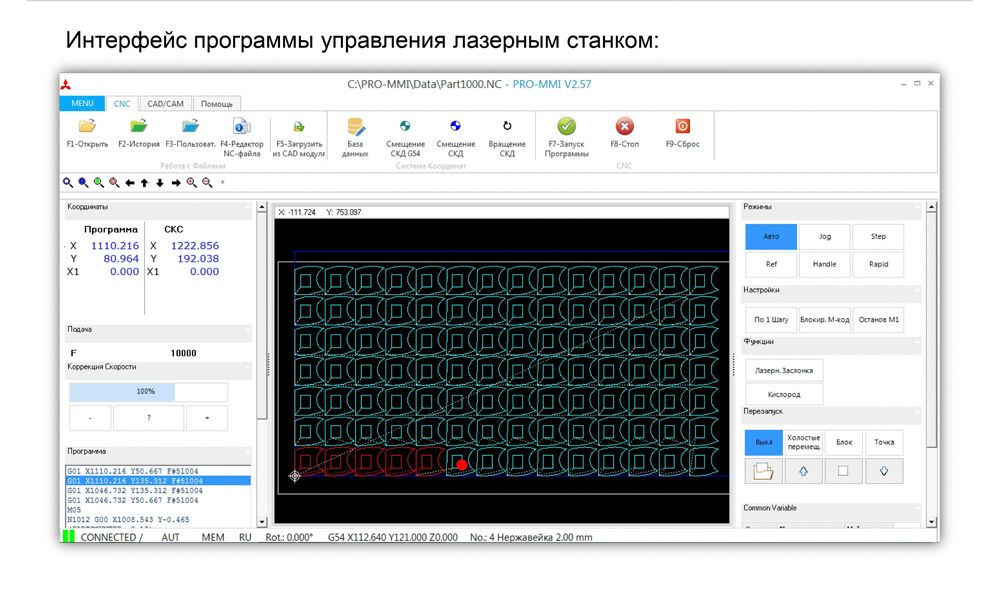Как написать программу для станка ЧПУ на Python
-
Тема написания программ для станков с ЧПУ на Python действительно обширна, но я постараюсь кратко и структурированно объяснить, как это сделать. Разберем ключевые этапы, инструменты и примеры кода. Приступим!
Основные виды оборудования и сфера применения
Python используется для программирования:
- Токарных станков (изготовление валов, втулок).
- Фрезерных станков (3D-фрезеровка сложных поверхностей).
- Лазерных/плазменных резаков (раскрой листового металла).
- Гибочных и сварочных роботов (автоматизация сборки металлоконструкций).
Сферы применения:
- Машиностроение.
- Производство металлоконструкций (фермы, каркасы зданий).
- Автомобильная и аэрокосмическая отрасли.
Инструменты и библиотеки Python для ЧПУ
Инструмент Назначение VS Code Редактор кода с подсветкой синтаксиса и отладкой. PySerial Обмен данными со станком через COM-порт. Python-GCODE Генерация G-кода для управления ЧПУ. NumPy Расчет траекторий и математическая обработка. Matplotlib Визуализация траекторий резания.
Как установить редактор VS Code
Скачайте VS Code:
- Перейдите на официальный сайт: https://code.visualstudio.com.
- Выберите версию для вашей операционной системы (Windows, macOS, Linux).
Установите VS Code:
- Запустите скачанный файл и следуйте инструкциям установщика.
Настройте VS Code для Python:
- Установите расширение Python из Marketplace (нажмите
Ctrl+Shift+X, найдите “Python” и установите его). - Убедитесь, что Python установлен на вашем компьютере. Если нет, скачайте его с https://www.python.org.
Проверьте работу:
- Откройте терминал в VS Code (
Ctrl+) и выполните команду:
python --versionЕсли вы видите версию Python, все работает корректно.
Как установить библиотеки
Для работы с ЧПУ потребуются библиотеки PySerial , Python-GCODE, NumPy и Matplotlib. Вот как их установить:
Установите PySerial:
- Откройте терминал в VS Code или командную строку.
- Выполните команду:
pip install pyserialУстановите Python-GCODE:
Эта библиотека может быть менее распространенной, поэтому проверьте её наличие в PyPI:pip install python-gcodeЕсли её нет, используйте альтернативные библиотеки для генерации G-кода (например,
gcode).Установите NumPy:
NumPy — это стандартная библиотека для научных вычислений. Установите её так:pip install numpyУстановите Matplotlib:
Для визуализации траекторий используйте Matplotlib:pip install matplotlibПроверьте установку:
Создайте файлtest.pyи добавьте следующий код:import serial import numpy as np import matplotlib.pyplot as plt print("Все библиотеки успешно импортированы!")Запустите файл:
python test.pyЕсли вы видите сообщение “Все библиотеки успешно импортированы!”, значит, установка прошла успешно.
Пошаговый процесс создания программы
Этап 1: Проектирование детали
- Используйте CAD-системы (AutoCAD, Fusion 360) для создания 3D-модели.
- Экспортируйте данные в формате STEP/IGES для интеграции с Python.
Экспорт данных в формате STEP/IGES
В большинстве CAD-систем экспорт выполняется через меню File → Export или File → Save As.
Выберите формат файла:- STEP (.stp или .step) — универсальный формат, поддерживающий 3D-геометрию.
- IGES (.igs или .iges) — старый, но широко используемый формат для обмена данными между CAD/CAM-системами.
Укажите путь сохранения файла и нажмите Save.
Интеграция с Python
После экспорта файл можно импортировать в Python для дальнейшей обработки. Например:
Используйте библиотеку PythonOCC для работы с STEP/IGES файлами:from OCC.Core.STEPControl import STEPControl_Reader from OCC.Core.IFSelect import IFSelect_RetDone # Чтение STEP-файла step_reader = STEPControl_Reader() status = step_reader.ReadFile("model.step") if status == IFSelect_RetDone: step_reader.TransferRoots() shape = step_reader.OneShape() print("Файл успешно загружен!")Это позволит вам анализировать геометрию и генерировать траектории резания.
Этап 2: Генерация G-кода
Пример кода для создания простого G-кода:import gcode program = gcode.GCode() program.add("G21") # Установка единиц измерения (мм) program.add("G90") # Абсолютные координаты program.add("G00 X0 Y0 Z5") # Быстрый подвод фрезы program.add("G01 Z-2 F100") # Рабочее перемещение с подачей program.add("G02 X10 Y10 I5 J0") # Круговая интерполяция program.save("toolpath.nc") # Сохранение программыЭтап 3: Подключение к станку
Используйте PySerial для отправки команд:import serial ser = serial.Serial('COM3', 115200, timeout=1) ser.write(b"G21\n") # Отправка команды на станок response = ser.readline() print(response.decode()) # Проверка ответа ser.close()Этап 4: Тестирование и отладка:
- Проверьте программу в симуляторе (например, LinuxCNC).
- Убедитесь, что траектории не приводят к коллизиям.
Сравнительный анализ библиотек
Библиотека Плюсы Минусы PySerial Универсальность, поддержка всех ОС Требует ручной настройки порта Python-GCODE Простота генерации G-кода Ограниченная функциональность NumPy Мощные математические функции Не специализирована под ЧПУ
Полный код программы
# Импортируем необходимые библиотеки from OCC.Core.STEPControl import STEPControl_Reader from OCC.Core.IFSelect import IFSelect_RetDone import serial import gcode # === Шаг 1: Чтение STEP-файла === def read_step_file(file_path): step_reader = STEPControl_Reader() status = step_reader.ReadFile(file_path) if status == IFSelect_RetDone: step_reader.TransferRoots() shape = step_reader.OneShape() print("STEP-файл успешно загружен!") return shape else: raise ValueError("Ошибка при чтении STEP-файла.") # === Шаг 2: Генерация G-кода === def generate_gcode(): program = gcode.GCode() # Устанавливаем параметры program.add("G21") # Установка единиц измерения (мм) program.add("G90") # Абсолютные координаты program.add("G00 X0 Y0 Z5") # Быстрый подвод фрезы program.add("G01 Z-2 F100") # Рабочее перемещение с подачей program.add("G02 X10 Y10 I5 J0") # Круговая интерполяция program.save("toolpath.nc") # Сохраняем G-код в файл print("G-код успешно сгенерирован и сохранен в toolpath.nc") return "toolpath.nc" # === Шаг 3: Подключение к станку === def connect_to_cnc(port, baudrate): try: ser = serial.Serial(port, baudrate, timeout=1) print(f"Успешное подключение к станку через {port}") return ser except Exception as e: print(f"Ошибка подключения: {e}") return None # === Шаг 4: Проверка связи со станком === def test_connection(ser): try: ser.write(b"?") # Запрос состояния станка response = ser.readline().decode().strip() if response: print(f"Ответ станка: {response}") else: print("Станок не отвечает.") except Exception as e: print(f"Ошибка при проверке связи: {e}") # === Шаг 5: Отправка G-кода на станок === def send_gcode_to_cnc(ser, gcode_file): try: with open(gcode_file, 'r') as file: for line in file: command = line.strip() + "\n" ser.write(command.encode()) # Отправляем команду response = ser.readline().decode().strip() print(f"Отправлено: {command.strip()} | Ответ: {response}") print("G-код успешно отправлен на станок.") except Exception as e: print(f"Ошибка при отправке G-кода: {e}") # === Основная программа === if __name__ == "__main__": # Настройки step_file = "model.step" # Путь к STEP-файлу com_port = "COM3" # COM-порт станка baud_rate = 115200 # Скорость передачи данных try: # Шаг 1: Чтение STEP-файла shape = read_step_file(step_file) # Шаг 2: Генерация G-кода gcode_file = generate_gcode() # Шаг 3: Подключение к станку ser = connect_to_cnc(com_port, baud_rate) if ser: # Шаг 4: Проверка связи test_connection(ser) # Шаг 5: Отправка G-кода send_gcode_to_cnc(ser, gcode_file) # Закрываем соединение ser.close() print("Соединение закрыто.") except Exception as e: print(f"Произошла ошибка: {e}")Как работает этот код
Чтение STEP-файла:
- Программа читает 3D-модель из файла
model.stepс помощью библиотекиPythonOCC.
Генерация G-кода:
- Создается простой G-код для фрезерования кругового контура.
- Код сохраняется в файл
toolpath.nc.
Подключение к станку:
- Программа подключается к станку через указанный COM-порт (
COM3) и скорость передачи данных (115200).
Проверка связи:
- Отправляется тестовая команда
?, чтобы убедиться, что станок отвечает.
Отправка G-кода:
- Каждая строка G-кода из файла
toolpath.ncотправляется на станок последовательно.
Завершение работы:
- После отправки всех команд соединение закрывается.
Как использовать этот код
Установите необходимые библиотеки:
pip install pyserial python-gcode pythonocc-coreПодготовьте STEP-файл:
- Создайте 3D-модель в CAD-системе (например, Fusion 360) и экспортируйте её в формате
.step.
Настройте параметры подключения:
- Укажите правильный COM-порт (
com_port) и скорость передачи данных (baud_rate).
Запустите программу:
python your_script.py
© 2022 - 2025 InvestSteel, Inc. Все права защищены.